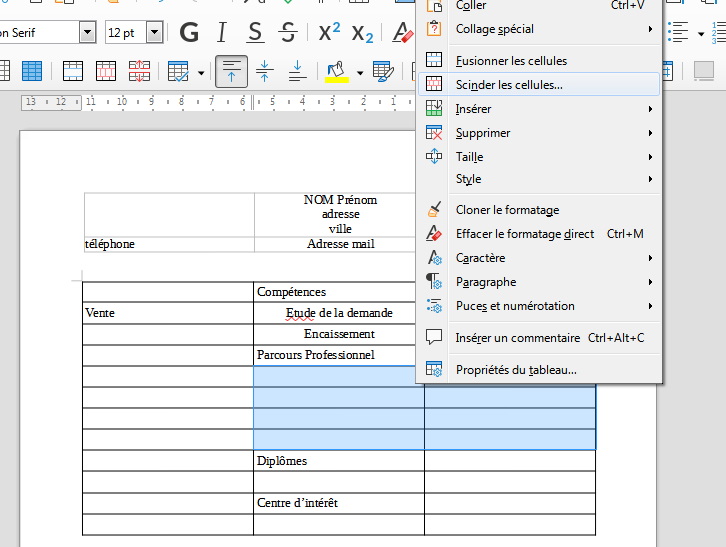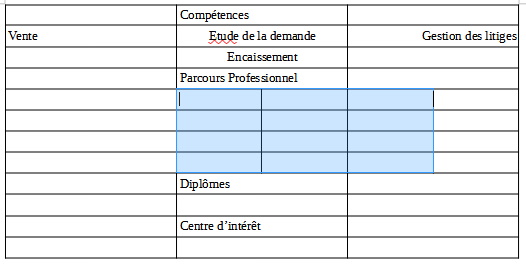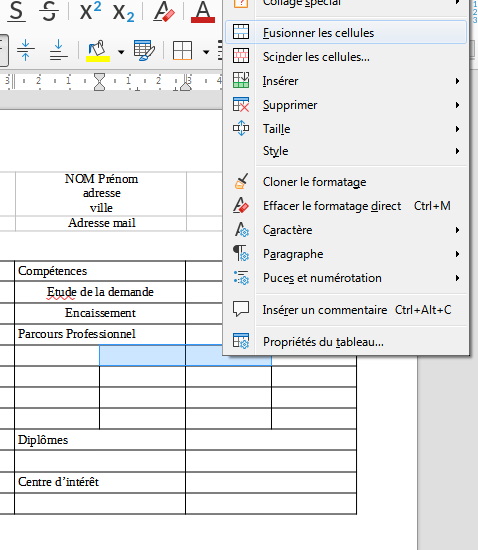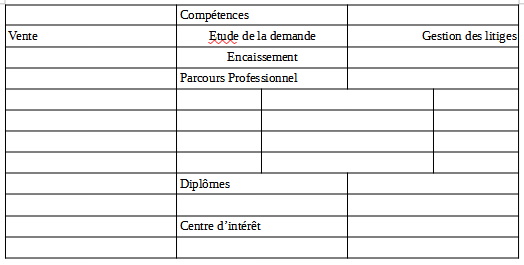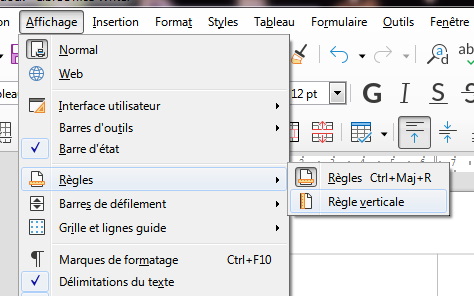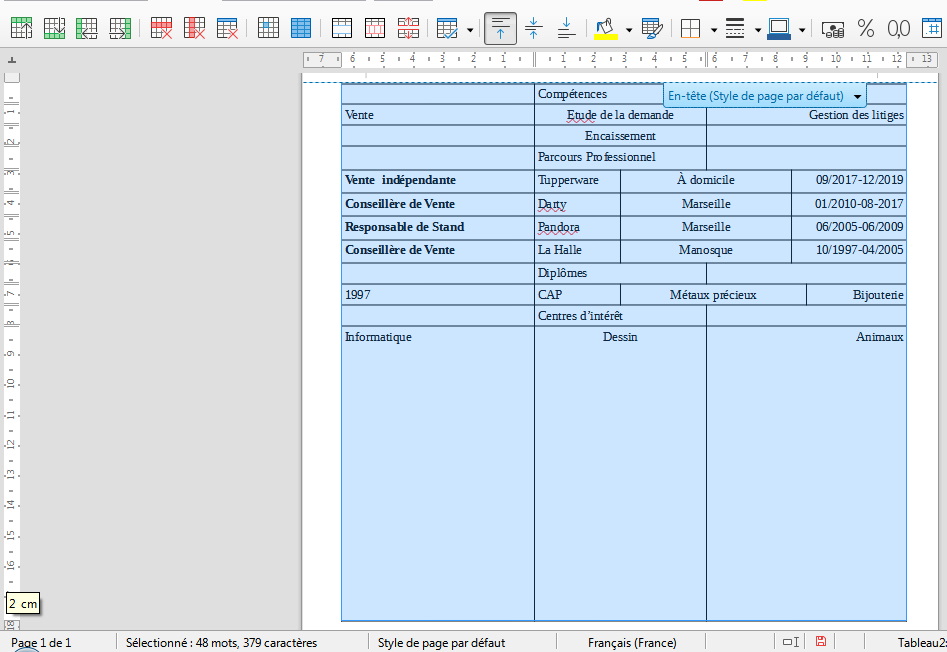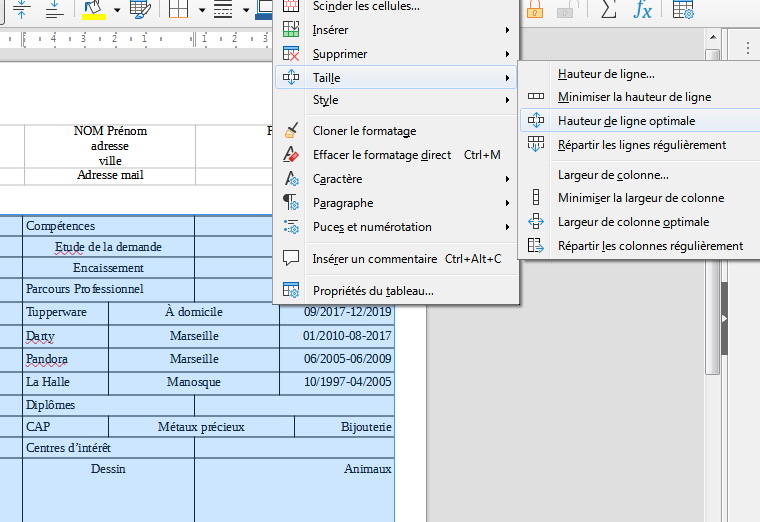Bonjour, voici un tutoriel dans lequel je vous fais partager mes astuces.
Pour ce qui va suivre il faut un éditeur de texte qui fait souvent parti d’une suite bureautique, toute personne ayant un ordinateur a eu écho de Microsoft Office une suite complète mais payante, hors tout le monde n’a pas les moyens d’acheter un logiciel lorsqu’il cherche du travail. Donc n’hésitez pas à télécharger LibreOffice ou OpenOffice, ils offrent les mêmes fonctionnalités en matière de traitement de texte. une fois le document créé le plus pratique c’est de l’enregistrer au format Word (.doc ou .docx). Je vous recommande fortement d’avoir un logiciel de création ( conversion) au format .PDF afin que les documents que vous enverrez ressemblent au document qui s’affiche chez vous, dernièrement j’ai testé 7PDF en version gratuite, il s’utilise très bien comme imprimante.
Nous voici prêts à créer notre document avec une belle page vierge .
Je trouve plus pratique de travailler mon CV sous forme de tableau, ça me permet d’avoir un visuel plus structuré. Donc un petit tableau de 3 colonnes et 2 lignes conviendra parfaitement pour une belle en-tête.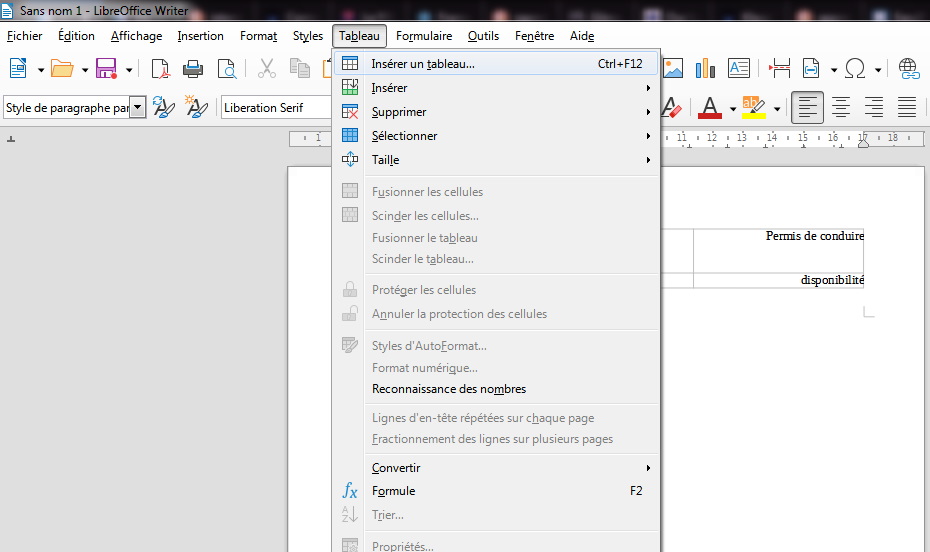
Une fois l’en-tête créée on va travailler le coeur de notre CV en y intégrant un nouveau tableau de 3 colonnes par 8 lignes, on détaillera notre CV en 4 sections : les compétences, les parcours professionnels, les diplômes et les centres d’intérêt. 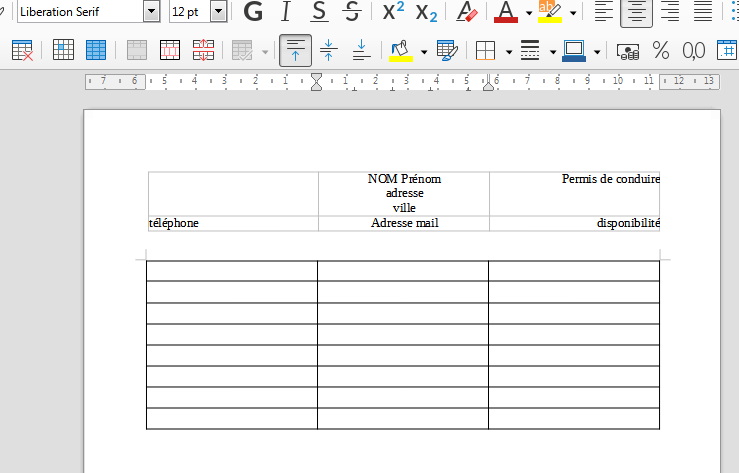
Au fur et à mesure on peut réajuster le tableau au fil des besoins de manière simple, on ajoute des lignes (ou des colonnes), on transforme une case en deux avec l’option scinder les cellules, on peut fusionner des cellules pour modifier le visuel du tableau (utilisation du clic droit sur les zones sélectionnée pour obtenir les options disponibles) :
Maintenant on va améliorer le visuel du tableau en lui donnant un volume avec une meilleure répartition, nous aurons besoin des deux règles pour formater les dimensions de notre tableau (utilisation du clic droit sur les zones sélectionnée pour obtenir les options disponibles) :
On peut travailler sur les traits des bordures et des lignes comme on le souhaite avec les options disponibles dans « propriété du tableau » il ne faut pas négliger de sélectionner entièrement le tableau sur lequel on souhaite travailler avant le clic droit dessus.
On va encore faire une dernière chose pour rendre notre CV plus beau et plus lisible mettre des sections en évidence avec des caractères gras, des lignes écrit une à deux taille de plus que les lignes suivantes, pour donner une cohérence et permettre à l’employeur de repérer plus facilement l’essentiel du CV. Évitez de surcharger le fond de votre CV avec de jolis motifs, les CV épurés sont révélateurs de pragmatisme. 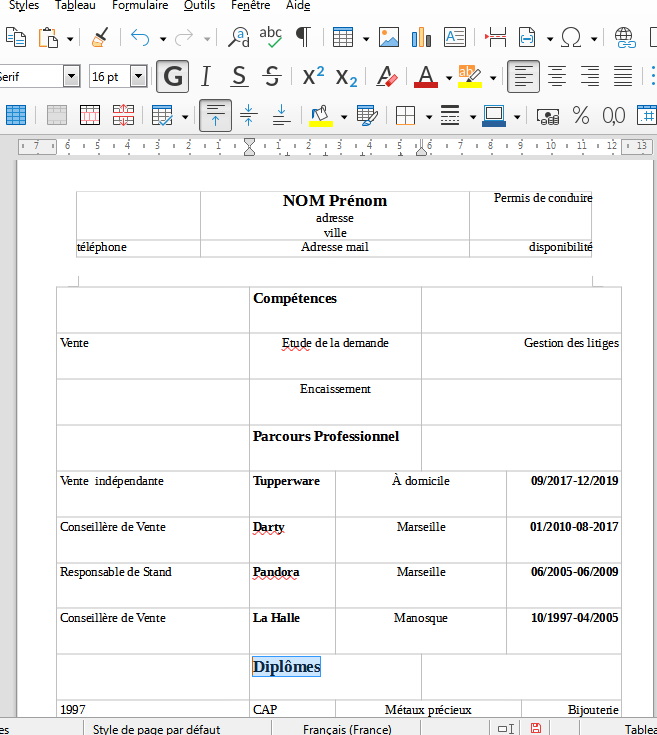
Enregistrez votre CV au format .DOC ou .DOCX puis faites en une impression virtuelle en .PDF. 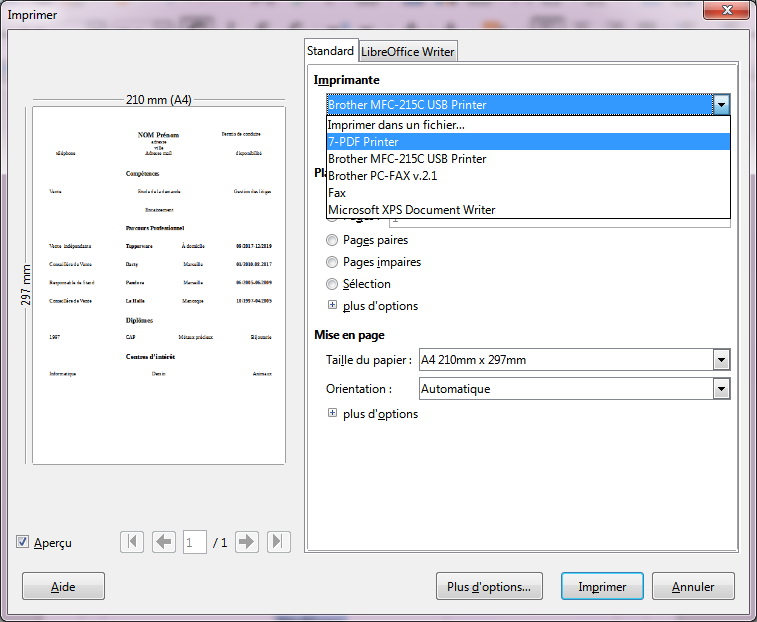
Vous voici avec votre nouveau CV en main.
Je vous en ai fait une version prête à compléter en >téléchargement<.